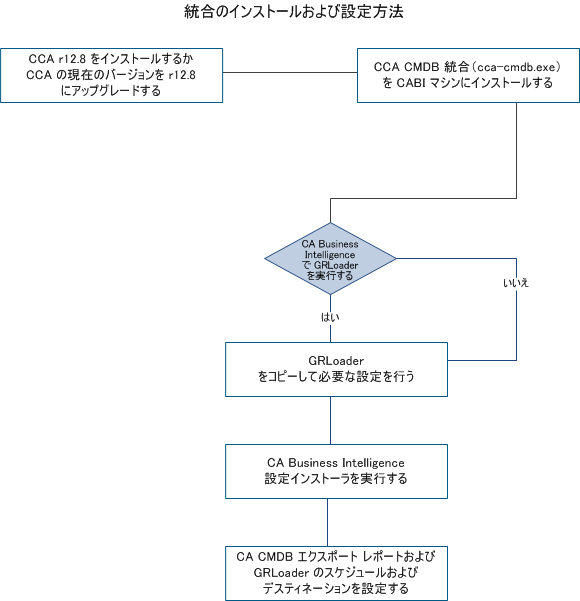統合の構成 › 統合をインストールおよび構成する方法
統合をインストールおよび構成する方法
以下の情報および図では、CA SDM r12.7 と CA Configuration Automation r12.8 を統合するために CA Business Intelligence で CA CMDB エクスポート レポートを構成する方法の概要を説明します。
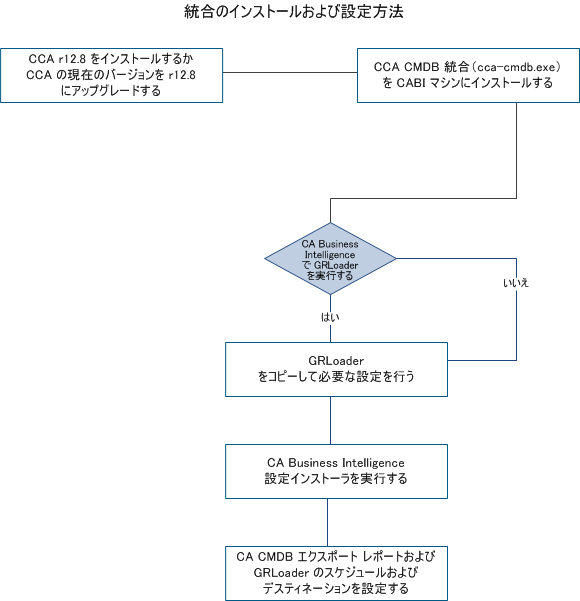
- CA Configuration Automation r12.8 をインストールするか、または CA Configuration Automation の現在のバージョンを r12.8 にアップグレードします。
- (オプション)統合パッチ インストーラを起動する前に、リモート MDR から GRLoader を実行します。
- CA Business Intelligence がインストールされているコンピュータ上の CA Configuration Automation CMDB 統合パッチ ディストリビューションの dvd1 ディレクトリから統合パッチ インストーラを起動し(cca-cmdb.exe)、インストーラの手順に従います。
注: インストーラには、JRE のバージョン 1.5 以上が必要です。 サーバで PATH 環境変数を jre\bin\ に設定する必要があります。
- インストーラは以下のタスクを実行します。
- BOXI_GRLoader プログラム オブジェクト、CCA から CMDB へのグループ、CA Configuration Automation r12.8 データベースのデータ ソースとして SQL Server または Oracle をサポートする CA CMDB エクスポート レポートを含む BIAR ファイルをインポートします。 このファイルには、CA Business Intelligence ユニバースおよび接続プロパティも含まれます。 このレポートは、CA Configuration Automation データベースからデータを抽出し、XML 形式でそれを提供します。
- CA Business Intelligence サーバに Client Access Framework (CAF)ページ WAR ファイルを展開します。 CAF は、CA CMDB エクスポート レポートに必要なレポート パラメータをキャプチャするレポート用のプロンプト ページを提供します。
- (オプション)エクスポート レポートに関する通知を受け取るユーザを指定する電子メール サーバおよびファイル サーバを構成します。
注: 通知を設定しないで、成功したインスタンスの出力を表示するには、CA Business Intelligence でオブジェクトの履歴を見てください。 インスタンス タイトルをクリックし、任意のテキスト エディタを使用して出力を開きます。 オプションとして、このインストールの間に構成しなかった場合は、CA Business Intelligence で電子メール サーバおよびファイル システム サーバを構成できます。
- (オプション) CA Business Intelligence でプログラム オブジェクトを構成します。
プログラム オブジェクトは、レポートを実行し、レポートおよびデータ エクスポートをスケジュールする JAR ファイルを追加できるようにするスクリプトを提供します。
- CA Business Intelligence で BOXI_GRLoader プログラム オブジェクトをスケジュールします。
- CA Business Intelligence で CA CMDB エクスポート レポートをスケジュールします。
GRLoader は、レポートから生成された XML ファイルを取得し、CA CMDB にデータをロードします。
関連項目:
CA Business Intelligence で GRLoader 環境を構成する方法
Copyright © 2015 CA Technologies.
All rights reserved.
 
|
|